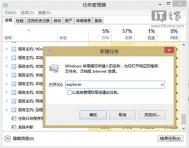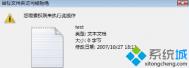详解Win8/Win8.1压缩文件夹的功能
从遥远的WinXP时代开始,微软就在Windows系统中集成了Zip压缩支持,用户无需安装第三方的压缩工具就可以压缩或者解压缩Zip格式的文件。
(本文来源于图老师网站,更多请访问http://m.tulaoshi.com/windowsxitong/)1.首先是压缩文件,我们经常会把一类有关联的文件同意整理到一起,这时再打个包就能便于管理而且体积也会变小。选中我们想要打包的文件,也可以是多个文件,然后点击鼠标右键。
2.这时候将鼠标移动到发送到上,在延伸菜单中我们就可以看到压缩(zipped)文件夹了,点击它之后,刚刚选中的文件就都被打包成一个新的压缩包了。

3.如果我们双击这个压缩包,系统就会使用文件管理器来打开,我们就可以看到压缩包内包含的这些文件,同时也可以打开它们、编辑它们。

4.那么面对一个压缩包该如何Tulaoshi.Com进行解压呢?其实也很简单,右击压缩包之后我们会看到一个全部提取的选项,点击它。

5.这是我们看到了一个新的窗口,在这里我们需要确定的是解压后文件存放的路径。一般情况下使用默认的就可以,因为它通常都是解压到原压缩包的同文件夹。点击提取之后,包内的文件就解压出来了。

Win8如何使用BitLocker加密
Win8使用BitLocker加密的方法如下:
首先了解一下,使用BitLocker驱动器加密,可以帮助保护安装了Windows的驱动器(操作系统驱动器)和固定数据驱动器(如内部硬盘驱动器)上存储的所有文件。文件只有存储在加密驱动器中时才保持加密状态。复制到其他驱动器或计算机的文件将被解密。如果与其他用户共享文件(例如通过网络),则当这些文件存储在已加密驱动器上时仍将保持加密状态,但是授权用户通常可以访问这些文件。(BitLocker TtuLaoShi.como Go 阅读器用于对运行Windows Vista 或Windows XP 的计算机上的加密驱动器进行解锁。)
Bitlocker加密过程如下:
(本文来源于图老师网站,更多请访问http://m.tulaoshi.com/windowsxitong/)WIN+X 调出快捷菜单,单击控制面板,双击BitLocker驱动器加密,选择要加密的磁盘,单击启用BitLocker即可。



Win8如何在打开窗口时总是显示菜单栏
Win8在打开窗口时总是显示菜单栏的方法如下:
实际测试Windows 8消费者预览版默认打开窗口后,如下图:

如图所示已有:文件、计算机、查看菜单(打开不同类型的窗口,菜单不一样)。
但是如何像Windows 7操作系统一样去设置文件夹选项,使之始终显示菜单栏呢?
操作步骤:
1、点如图所示鼠标箭头处,会展开工具栏。

2、展开工具栏后,请选择到查看菜单,单击选项出现下拉菜单,请点击更改文件夹和搜索选项。

3、点此项后会出现熟悉的文件夹选项界面。

4、此时将如图红框所示始终显示菜单勾选即可。但实测Windows 8消费者预览版无论是否选中此选项,所有窗口默认都能显示菜单栏。